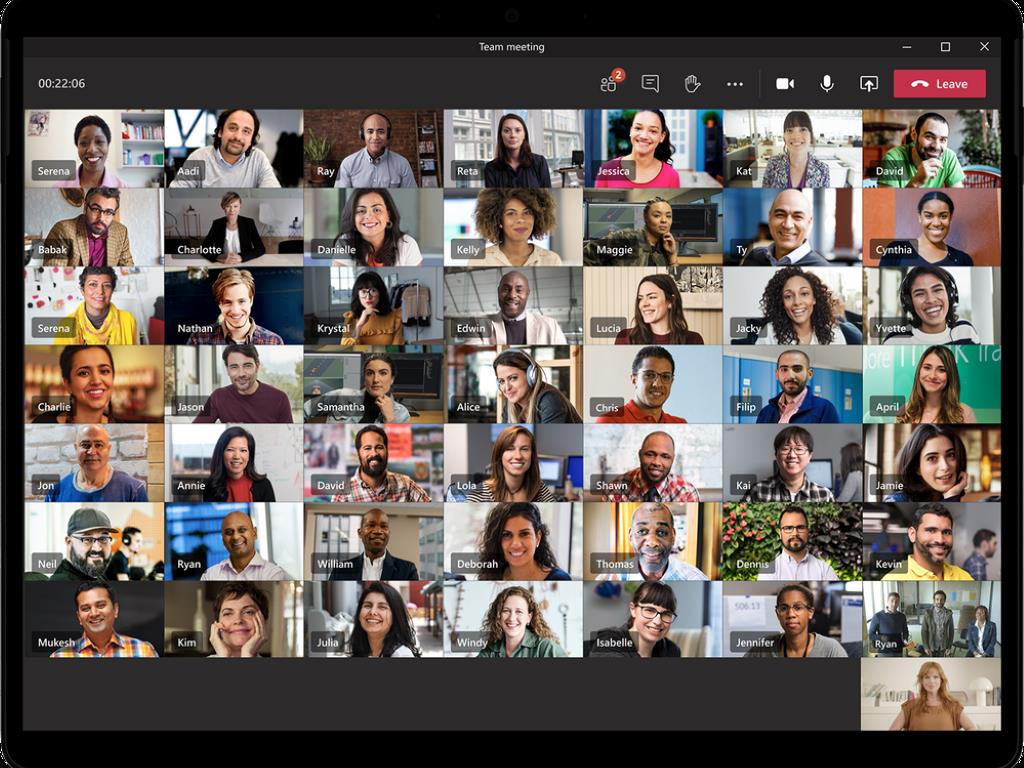Après beaucoup d’attente, Microsoft Teams vous permet désormais pour afficher simultanément les flux vidéo de tous les participants à une réunion. Eh bien, dans plus Dans certains cas, ce sera tout le monde, mais malheureusement, de très grandes équipes risquent de ne pas avoir de chance – Microsoft limite désormais le support à 49 participants, un bond en avant par rapport aux 9 précédents.
Pour activer cette nouvelle mise en page, cliquez sur l’icône « … » en haut à droite d’une réunion Teams. Dans le menu qui apparaît, choisissez « Grande galerie » pour activer la prise en charge étendue des participants.
Avec ce mode sélectionné, Teams affichera jusqu’à 49 participants dans une grille 7×7 sur votre écran. La grille sera mise à l’échelle dynamiquement en fonction du nombre réel d’invités – elle commence à 2×2, puis 3×3, suivie des nouvelles dispositions 4×5, 6×5 et 7×7. Les équipes redimensionneront automatiquement la grille au fur et à mesure que les gens rejoignent et partent.
Comme pour les limites précédentes de 4 et 9 haut-parleurs, Teams choisit les personnes à afficher en fonction de l’activation de leur caméra et de leur conversation récente. Si vous vous retrouvez dans une réunion avec plus de 49 personnes, les personnes entreront et sortiront de la grille en fonction de qui contribue le plus.
Si vous ne voyez pas l’option Grande galerie, assurez-vous qu’il y a bien plus de dix personnes dans la réunion. Il ne devient disponible que lorsqu’au moins dix personnes ont activé leurs caméras. Il n’y a aucun moyen d’activer la grande galerie à la début de la réunion, vous devrez donc vous rappeler de l’activer vous-même une fois le onzième participant ajouté.
Découvrez-en plus sur Microsoft Teams sur WindoQ.com !